1、第一步,准备好一份填空题表格(在做填空题前先把答案填写,做一个统一大小标记)。如下图所示:
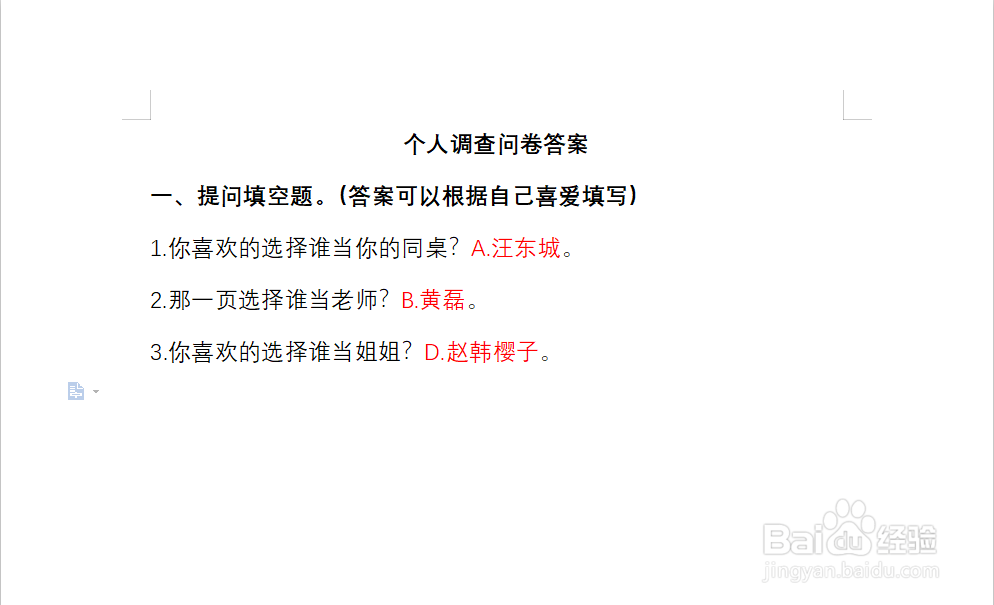
2、第二步,Ctrl+H打开替换对话框。如下图所示:

3、第三步,【查找内容】-【格式】。如下图所示:

4、第四步,选择字体,字体颜色就选择红色。如下图所示:

5、第五步,如何点击确定。如下图所示:

6、第六步,替换为我们依然选择格式,点击字体字体颜色设置白色。如下图所示:

7、第七步,下划线类型选择横线,然后颜色选择黑色。如下图所示:
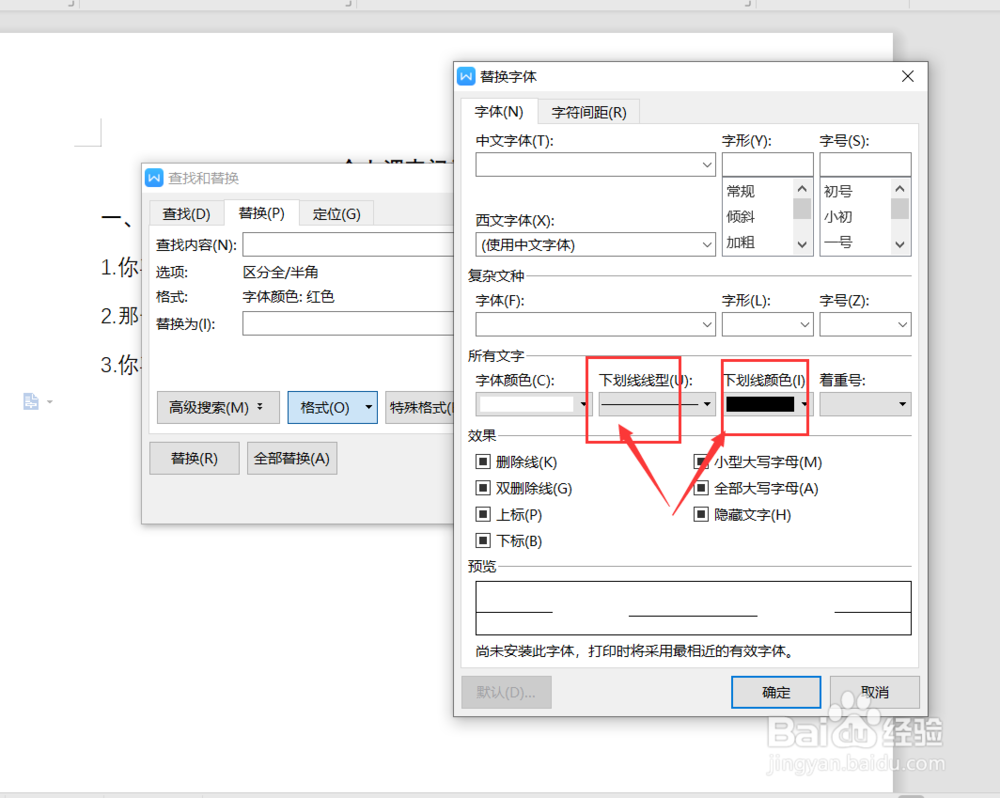
8、第八步,确定。然后全部替换,这样就可以了,填空题就做完了。如下图所示:



